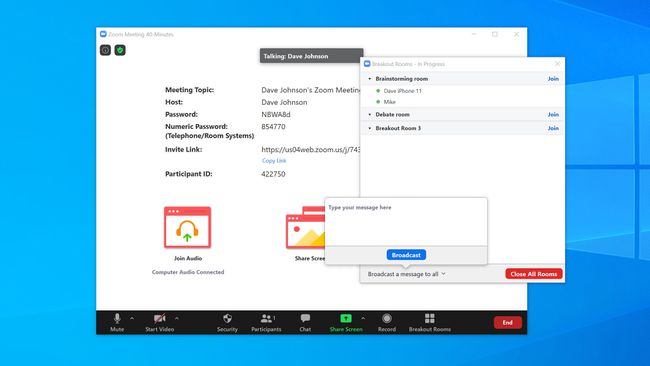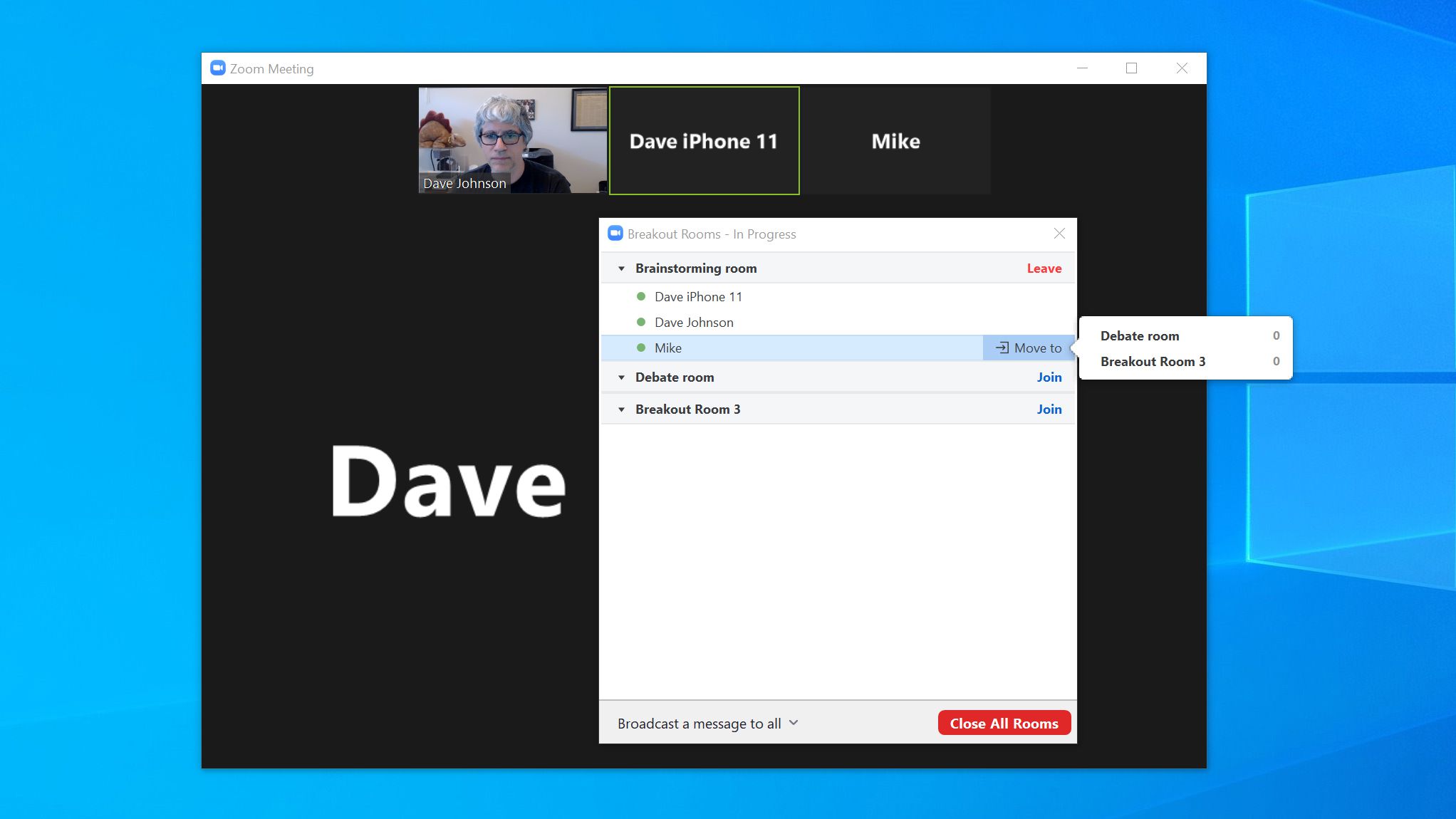Mitä tietää
- Ota pienryhmähuoneet käyttöön alla Minun laskuni † asetukset † Kokouksessa (edennyt)†
- Sinun on oltava isäntä, jotta voit luoda sellaisen, ja sinun on ensin otettava ominaisuus käyttöön.
- Nimeä uudelleen, poista, määritä ihmisiä tiettyihin huoneisiin, lisää useita huoneita tai jopa luo huoneita uudelleen, jos et pidä siitä, mitä olet määrittänyt.
Tässä artikkelissa kerrotaan, kuinka pienryhmähuoneet otetaan käyttöön, määritetään ja käytetään Zoomissa.
Pienryhmien ottaminen käyttöön Zoomissa
Ennen kuin voit käyttää pienryhmähuoneitasi, sinun on otettava ominaisuus käyttöön, joka on oletuksena pois käytöstä. Se voidaan ottaa käyttöön vain Zoomin verkkoversion kautta.
-
Vieraile Zoom-sivustolla verkkoselaimella ja kirjaudu sisään, jos et ole vielä kirjautunut sisään Zoom-tililläsi.
-
Klikkaus Minun laskuni sivun oikeassa yläkulmassa ja napsauta sitten asetukset vasemmalla olevassa navigointiruudussa.
-
Vieritä alas lähellä asetusten alaosaa kohtaan Kokouksessa (edennyt) osio ja kytke päälle purkuhuone liu’uttamalla nuppia oikealle. Kun olet täällä, varmista Salli isännöitsijän määrätä osallistujia pienryhmähuoneisiin ajoituksen aikana myös tarkistetaan.
Luo pienryhmähuoneita Zoomissa
Vain isäntä saa luoda ja määrittää jäseniä pienryhmähuoneisiin, ja voit luoda huoneita milloin haluat, esimerkiksi kokouksen alkaessa tai milloin tahansa kokouksen aikana.
-
Luo uusi kokous käyttämällä tietokoneesi Zoom-ohjelmaa. Kun kokous alkaa, napsauta Breakout-huoneet näytön alareunassa. (Jos et näe sitä, ikkunasi on todennäköisesti liian pieni. Suurenna ikkunaa tai hae Breakout-huoneet napsauttamalla Lisää nuppi.)
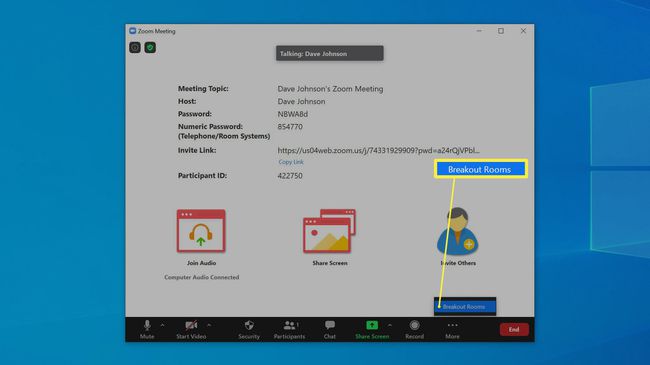
-
Voit valita, kuinka monta pienryhmähuonetta haluat luoda ja määrittääkö Zoom-sovelluksen osallistujat automaattisesti huoneisiin vai haluatko määrittää manuaalisesti, kuka pääsee kuhunkin huoneeseen.
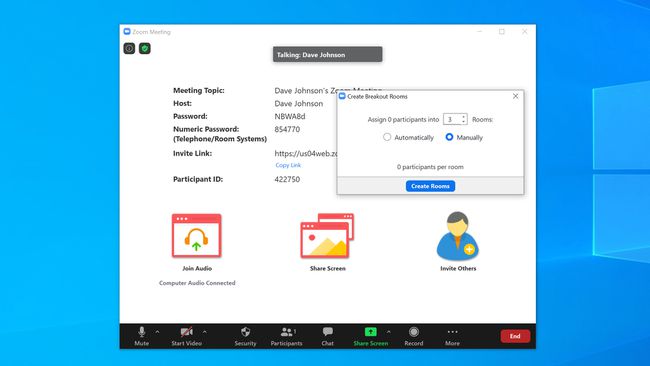
-
Klikkaus tehdä huoneita†
Breakout-tilojen määrittäminen Zoomissa
Kun olet luonut huoneet, Breakout Rooms -valintaikkuna tulee näkyviin. Tässä on monia vaihtoehtoja.
- Voit nimetä huoneet uudelleen. Jos luot huoneita eri tarkoituksiin, sinun kannattaa nimetä ne uudelleen selvyyden vuoksi. Napsauta huonetta ja napsauta sitten nimeä uudelleen†
- Voit poistaa tarpeettomia huoneita. Napsauta huonetta ja napsauta sitten Poista†
- Voit määrittää huoneeseen ihmisiä manuaalisesti. Napsauta huonetta ja napsauta sitten Määritä† Näet luettelon käytettävissä olevista jäsenistä ja voit lisätä ne kaikki napsauttamalla sitä.
- Voit siirtää jäsenen manuaalisesti huoneesta toiseen. Napsauta jäsentä ja valitse sitten Muuttaa ja valitse huone.
- Voit lisätä muita huoneita napsauttamalla Lisää huone ikkunan alareunassa.
- Haluatko aloittaa uudelleen? Jos et pidä tekemästäsi ja haluat nollata kaikki huoneet, napsauta luoda uudelleen ikkunan alareunassa.
- Klikkaus Vaihtoehdot hallita pienryhmähuoneiden eri puolia, kuten haluatko, että jäsenet sijoitetaan automaattisesti pienryhmähuoneisiin vai tulevatko ne yksin, ja haluatko pienryhmähuoneiden sulkeutuvan automaattisesti tietyn ajan kuluttua. Vaihtoehdot ovat kaikki melko itsestäänselviä.
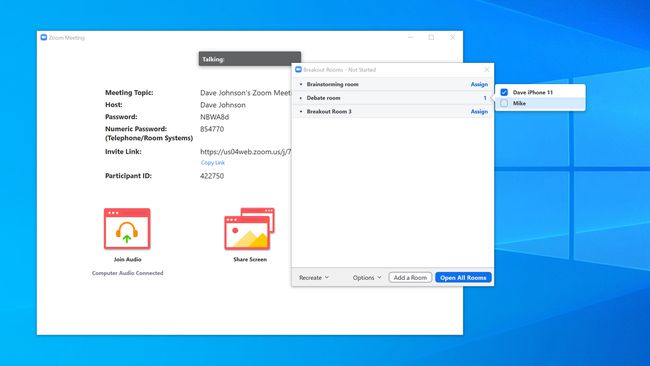
Kun olet määrittänyt pienryhmähuoneesi, napsauta Avaa kaikki huoneet†
Pienryhmähuoneiden käyttäminen Zoomissa
Kun kokouksessa on yksi tai useampi pienryhmähuone, jäsenet voivat yleensä tulla ja mennä kuten haluavat; jäsenillä on uudet säätimet näytön yläosassa, jotta he pääsevät sisään ja ulos. Jos jäsen kuitenkin haluaa liittyä eri pienryhmähuoneeseen kuin siihen huoneeseen, johon hänet alun perin määrättiin, hän ei voi tehdä sitä yksin. Sen sijaan jäsen voi valita: Pyytää apua kun olet huoneessa, joka kiinnittää isännän huomion. Kun isäntä liittyy huoneeseen, jäsen voi pyytää isäntäänsä siirtämään hänet haluttuun huoneeseen. Isännällä on mahdollisuus vaihtaa huonetta haluamallaan tavalla Breakout Rooms -ikkunan avulla. Kun huoneet on määritetty, isäntä voi:
- Siirry pienryhmähuoneeseen tai poistu siitä painamalla . napsauttaa Osallistua tai Lähde huoneen nimen oikealla puolella.
- Siirrä jäsen toiseen huoneeseen. Vie hiiri jäsenen nimen päälle ja napsauta sitten Muuttaa† Voit sitten valita, mihin huoneeseen haluat siirtää ne.
- Lähetä viesti kaikille pienryhmähuoneissa. Klikkaus Lähetä viesti kaikille ja kirjoita tekstiviesti, joka tulee näkyviin jokaiseen huoneeseen samanaikaisesti.
- Klikkaus Sulje kaikki huoneet lopettaa pienryhmähuoneet ja tuoda kaikki takaisin pääkokoukseen.